사이드 프로젝트 혹은 프로젝트를 새로 하려고 프로젝트를 만들었는데, 로컬로만 두기도 아깝고, 버전 관리나 롤백도 하고 싶어 깃헙에 올리고 싶어졌습니다. 그렇다면, 내 노트북이 깃헙과 연결이 되어있다는 가정 하에 포스팅을 진행하겠습니다. 방법은 여러가지가 있지만, 가장 쉽고 많이 쓰이는 방법으로 진행을 하겠습니다. 저는 깃랩을 주로 사용하지만, 깃허브와 크게 다를 것은 없습니다
프로젝트 자체를 처음 만들 때에 sudo 명령어를 사용하면 이후에 해당 폴더에 대한 권한들이 꼬일 수 있으니, 정말 써야 하는 때가 아니면 sudo를 남발하는 일은 없도록 합시다
1. 깃허브로 들어가 화면 좌측에 New 버튼을 눌러 저장소를 하나 만들어 줍니다.


선택이지만 저는 README 파일을 추가했어요. 혼자 공부할 때에, 저는 노션에 노트를 하면서 하기 때문에 노션 링크를 같이 걸어두고 공부해서요ㅎㅎ
2. 프로젝트에 들어가서 Code 버튼클릭 → HTTPS 주소를 복사
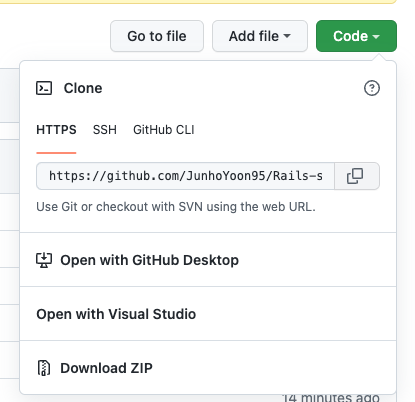
3. 작업중인 프로젝트 vscode에서 터미널 or 일반 터미널에서 cd 로 작업중 프로젝트로 이동 후
$ git remote add origin 깃헙에서HTTPS복사한주소
만일 local 에서만 작업을 해보다가 다른 설정 없이 해당 명령어를 입력했다면
fatal: (현재 폴더 또는 상위 폴더 중 일부가) 깃 저장소가 아닙니다: .git
이와 같은 오류를 만날 수 있을 것입니다. 그럴 때에는 해당 폴더를 깃 저장소로 만들면 됩니다.
$ git init
git init 명령어를 통해 해당 폴더를 깃 저장소로 만든 후 3의 git remote add origin 을 다시 실행해주시면 됩니다.
4. 깃허브 저장소에 push 하기
$ git add .$ git commit -m "첫 커밋"$ git push origin maingit push origin main 이 안된다면
$ git branch 로 현재 존재하는 default 브랜치가 뭔지 해보세요. 첫 오류의 대부분은 master 브랜치로 되어있어서 그럴 것입니다. 하여튼, git branch 로나오는 브랜치 이름으로
$ git push origin 브챈치이름
하면 완성
작업중 오류가 발생했을때
1. 만일 깃허브에 처음 올리는 것이라서 설정을 해야 하거나
2. 깃허브 계정에는 여러번 올렸지만 기기를 바꿨다면
저의 해당 포스팅을 확인해주시면 좋을 것 같아요.
새로운 기기 깃허브 저장소 연결, github 비밀번호 없이 사용하기
18개월간의 길다면 길고 짧다면 또 짧을 수 있는 근무 후 이직을 결정하여 스타트업을 떠나게 되었습니다. 이유야 다양하겠지만, 이직의 근본적인 이유는 본인이 지금의 회사에 만족을 하고 있
kyurasi.tistory.com
만일 permission denied가 나온다면
1. 본인이 처음 프로젝트를 생성할때에 sudo로 생성하여 정말 권한 관련된 것들이 꼬였을 수 있습니다. 이러한 경우에, 프로젝트 개발 진행이 오래 된 것이 아니라면 저는 새로 프로젝트를 만드는 것을 추천드립니다. 빠르고 안전하고 정확한 방법이라..
2. 그것이 아니라면 폴더에 대한 chown (권한)을 부여하면 해결되는 경우가 있습니다.
3. 깃허브에 대한 permission 오류라면 관련하여 stackoverflow 의 답변을 링크 달아놓을게요
Git Push Error: insufficient permission for adding an object to repository database
When I try to push to a shared git remote, I get the following error: insufficient permission for adding an object to repository database Then I read about a fix here: Fix This worked for the nex...
stackoverflow.com
'테크 세미나 > 개발 Nous' 카테고리의 다른 글
| mysql 워크벤치 데이터 1000개까지만 조회될 때 (0) | 2022.11.25 |
|---|---|
| vscode 권한부족으로 저장할 수 없음 오류 해결 (2) | 2022.11.09 |
| vscode erb파일 자동완성 설정하기 (0) | 2022.05.03 |
| Ruby on rails 맥북 설치하기 (0) | 2022.05.02 |
| node 버전 업데이트, node update, node update version (0) | 2022.04.28 |




